É incrivelmente frustrante receber aquela notificação de que o armazenamento do seu celular está cheio, impedindo você de tirar fotos, gravar vídeos ou instalar aplicativos. Felizmente, existem maneiras eficazes de liberar espaço no seu dispositivo. Vamos explorar algumas dicas práticas.
1. Exclua Músicas, Podcasts e Vídeos Antigos
Aplicativos de mídia e serviços de streaming, como Spotify e YouTube, oferecem a opção de baixar conteúdo para acesso offline. No entanto, muitas vezes acumulamos arquivos antigos que não usamos mais, mas que consomem espaço valioso. Ao baixar músicas, podcasts ou vídeos, você está armazenando uma cópia local no seu celular, o que ocupa espaço de armazenamento.
Certos podcasts e vídeos podem ter várias horas de duração, e é fácil esquecer o quanto de armazenamento eles ocupam. É essencial verificar seus downloads regularmente para garantir que você não esteja guardando arquivos desnecessariamente grandes. No Spotify, você pode remover músicas e podcasts acessando uma playlist, clicando nos três pontos verticais e selecionando “Remover download”. Isso removerá toda a playlist dos seus downloads.
No YouTube, o processo é semelhante. Acesse sua lista de downloads, toque nos três pontos verticais ao lado do vídeo que deseja excluir e selecione “Excluir dos downloads”.
2. Analise Sua Galeria de Fotos e Vídeos
Com frequência, tiramos fotos e gravamos vídeos que acabamos não querendo, mas esquecemos de apagar. Sejam capturas de tela antigas, fotos borradas ou mídia duplicada, você pode liberar uma quantidade surpreendente de espaço limpando sua galeria.
Uma maneira eficiente de fazer isso é examinar álbuns específicos. Geralmente, seu celular cria álbuns automaticamente para capturas de tela, mídia do Instagram, entre outros. Você pode excluir álbuns inteiros que não precisa mais ou percorrer as fotos mais antigas, identificando e apagando aquelas que não deseja mais manter.
Se o aplicativo da sua galeria tiver uma lixeira, esvaziá-la também pode liberar espaço adicional. Normalmente, os itens da lixeira permanecem lá por 30 dias antes de serem excluídos permanentemente. Se você preferir não esperar, você pode esvaziar a lixeira manualmente.
3. Verifique o Conteúdo Baixado Automaticamente
Alguns aplicativos de mídia social têm a tendência de baixar automaticamente qualquer mídia compartilhada com você, diretamente para o armazenamento interno do seu telefone. Por exemplo, se alguém enviar um vídeo no WhatsApp, ele será baixado automaticamente para sua galeria, caso suas configurações permitam. Para evitar isso, desative a opção “Visibilidade de mídia”.
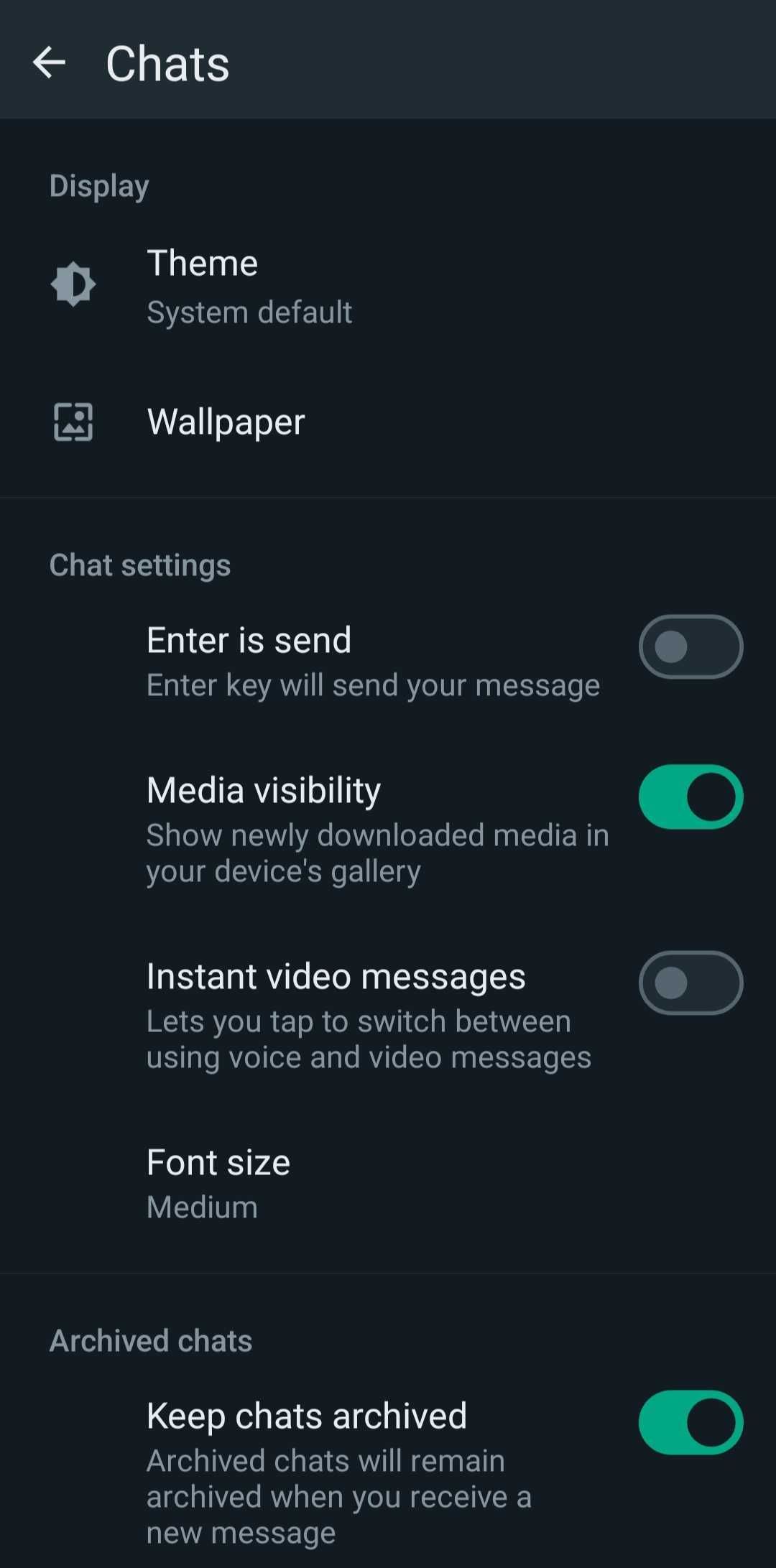
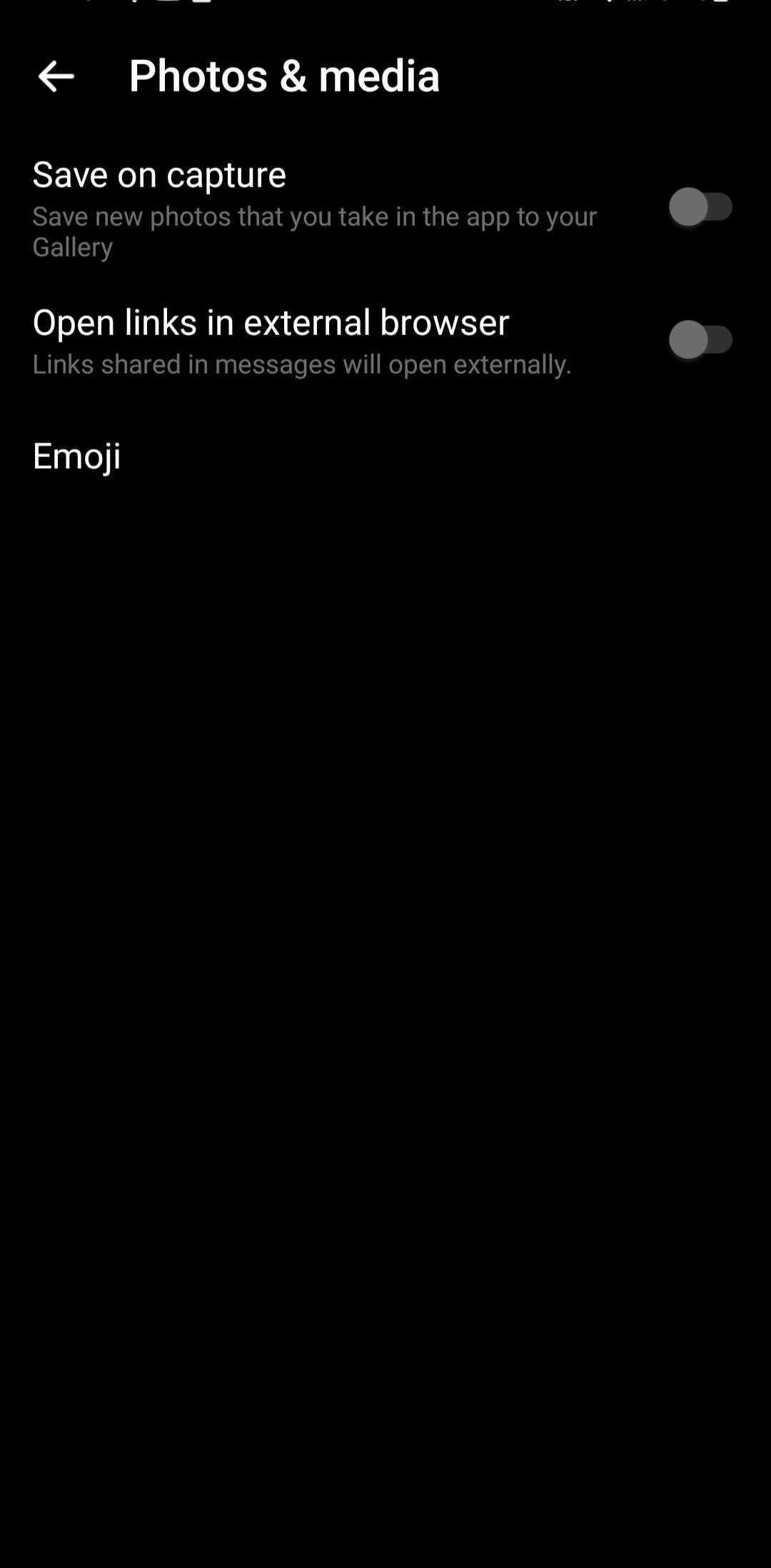
Essa configuração pode variar em outros aplicativos. Por exemplo, no Facebook Messenger, você precisa ir em “Configurações” > “Fotos e Mídia” > “Salvar fotos e vídeos” e desativar essa opção para evitar que fotos tiradas com o aplicativo sejam salvas automaticamente.
No Snapchat, acesse “Configurações” > “Memórias” > “Botão Salvar” para alterar as configurações de salvamento automático. Você pode escolher entre salvar fotos apenas nas memórias do Snapchat, no armazenamento interno do telefone ou em ambos. O processo é similar para outros aplicativos de mídia social.
4. Desative Aplicativos Indesejados que Não Podem ser Excluídos
É comum se deparar com aplicativos pré-instalados no seu celular que você nunca usa, mas não consegue desinstalar. Embora não seja possível excluí-los completamente, você pode minimizar o espaço que eles ocupam.
A maioria dos aplicativos que não podem ser desinstalados pode ser desativada. Isso se aplica a muitos aplicativos padrão que já estavam instalados quando você comprou seu celular, como jogos, aplicativos de rastreamento de passos e carteiras digitais.
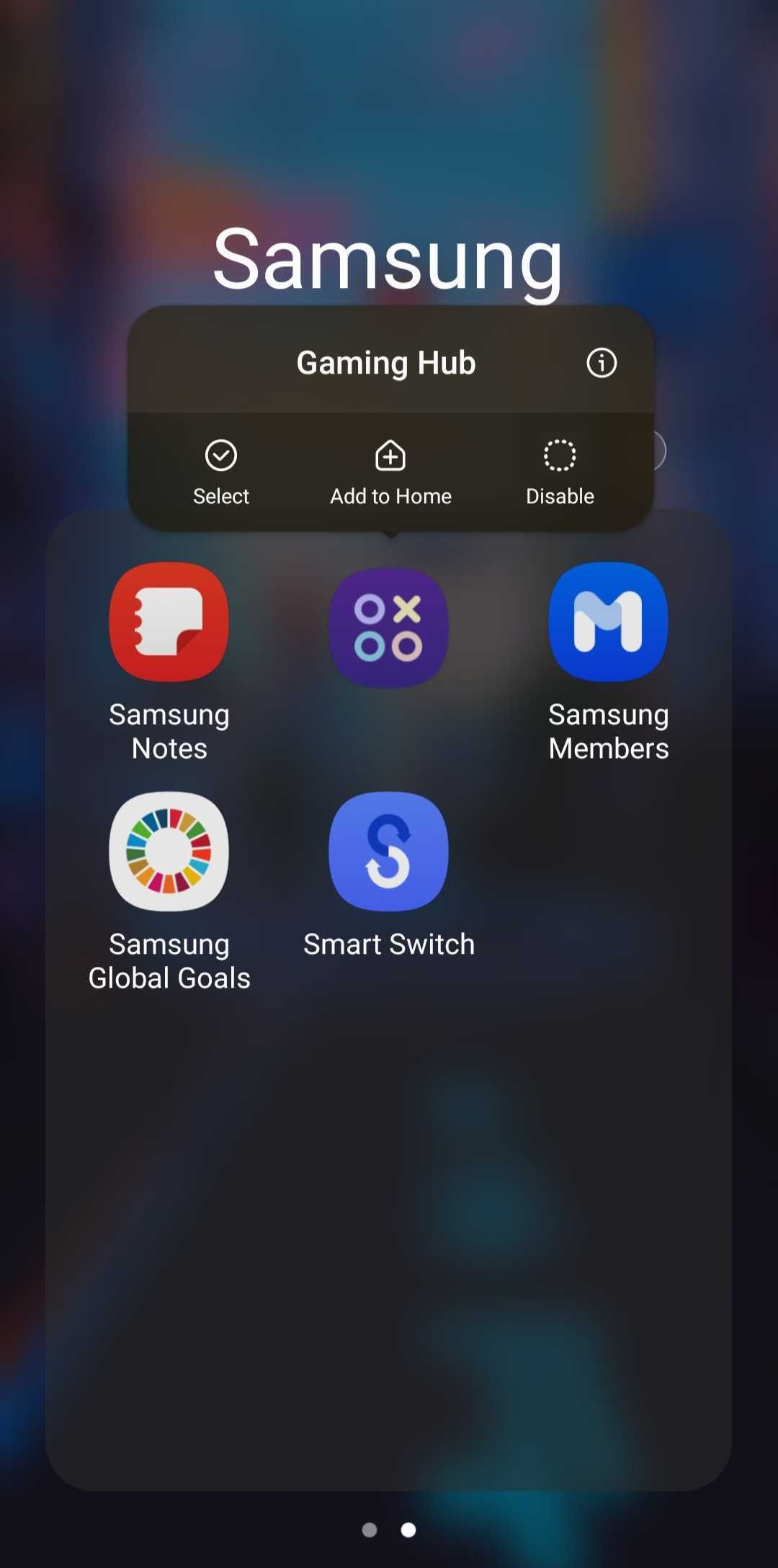
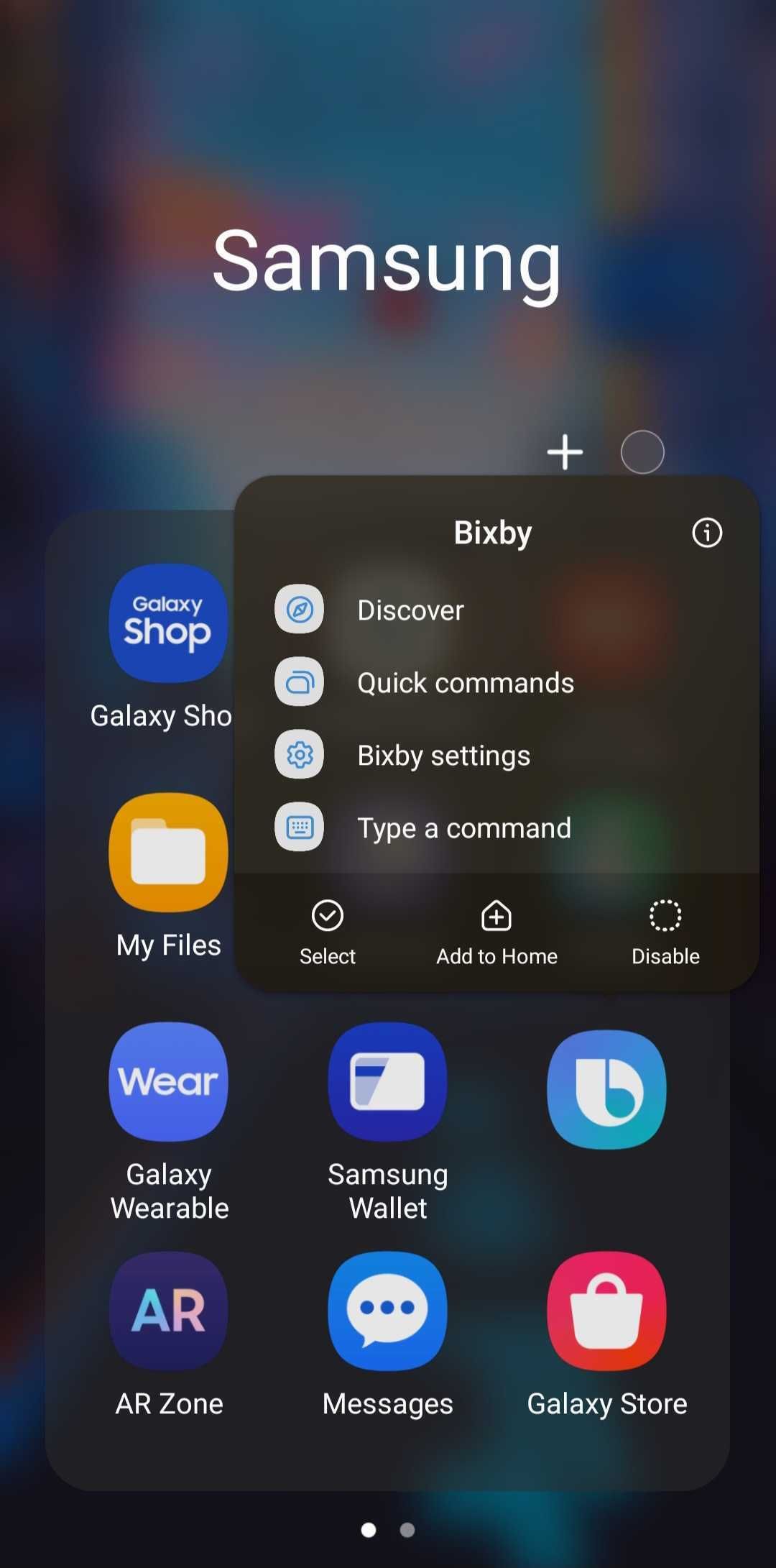
Ao desativar um aplicativo, ele para de ser executado em segundo plano, reduzindo a quantidade de armazenamento que seus arquivos de cache podem ocupar. Além disso, esses aplicativos não receberão mais atualizações, o que também ajuda a economizar espaço. Para desativar um aplicativo, basta pressioná-lo e escolher a opção “Desativar”.
5. Limpe o Cache
O cache pode existir na forma de hardware ou software. Sua função é armazenar dados para que solicitações futuras desses dados possam ser processadas mais rapidamente. No entanto, o cache pode acumular dados desnecessários que ocupam espaço de armazenamento.
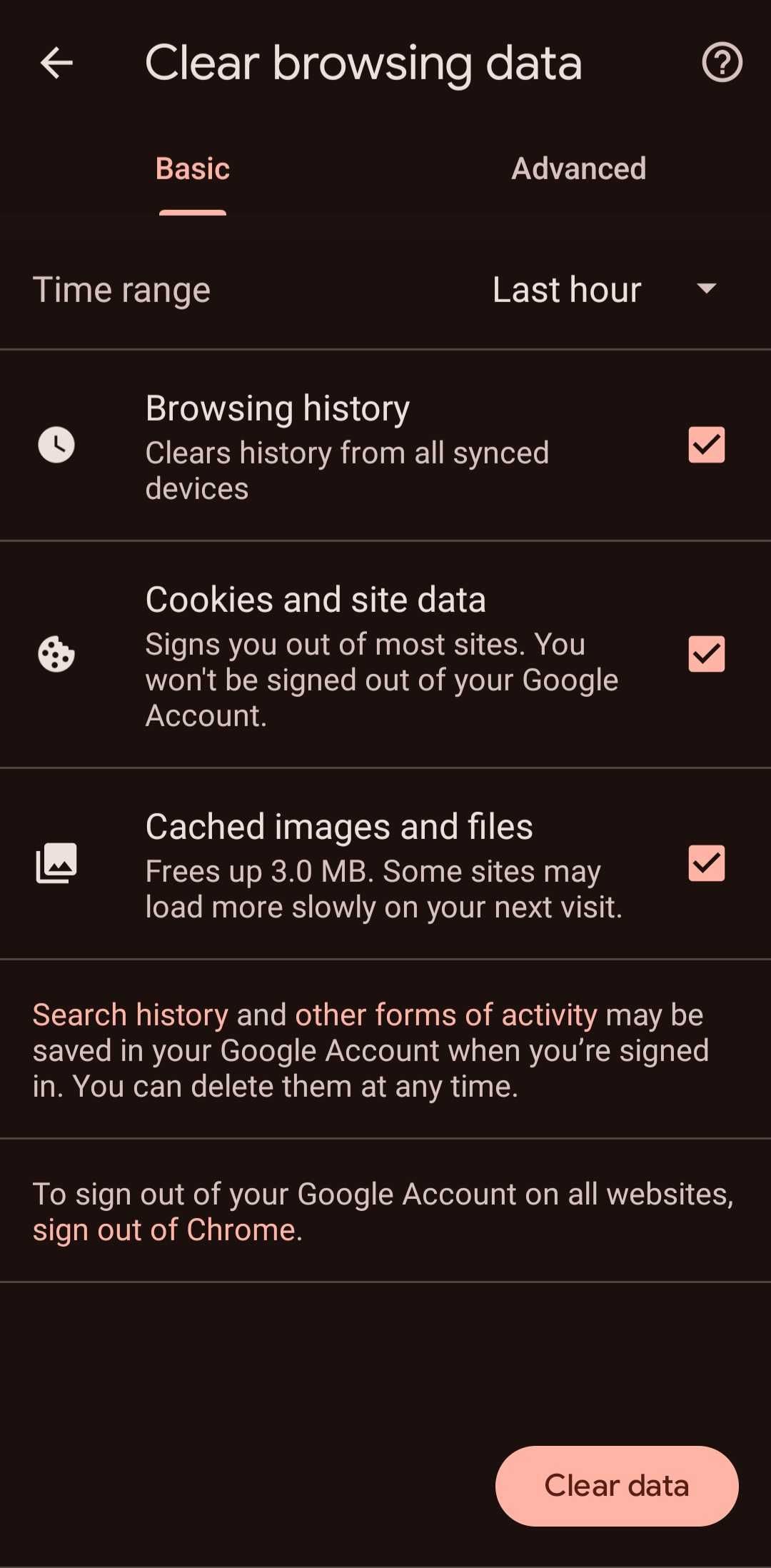
Para limpar o cache do navegador, vá nas configurações do navegador e toque em “Limpar histórico” ou “Limpar dados de navegação”. Selecione a opção “cache” e limpe-o. No Chrome, por exemplo, toque no ícone de três pontos, vá em “Configurações” > “Privacidade e segurança” > “Limpar dados de navegação”.
Além do cache do navegador, você pode limpar o cache de aplicativos individualmente em dispositivos Android, liberando ainda mais espaço.
6. Verifique Arquivos Diversos
Arquivos diversos podem aparecer em vários formatos no armazenamento interno do seu telefone e estão relacionados a diferentes aspectos do seu celular, como aplicativos ou o sistema operacional. É importante não excluir todos os arquivos diversos sem avaliar, pois alguns deles podem ser essenciais para o funcionamento do seu dispositivo. Em vez disso, examine esses arquivos e escolha manualmente aqueles que não são mais necessários.
Abra o aplicativo de arquivos padrão do seu celular. Em um Samsung, geralmente é um ícone amarelo chamado “Meus Arquivos”. Acesse o armazenamento interno e analise os arquivos. Você pode encontrar arquivos de aplicativos excluídos, gravações de voz antigas ou toques que não usa mais. Esses arquivos podem parecer pequenos individualmente, mas o acúmulo deles pode ocupar um espaço considerável.
Não limpar arquivos diversos por muito tempo pode levar a um grande acúmulo de dados. Portanto, excluir aqueles que não são mais necessários pode liberar mais espaço do que você imagina.
Se o armazenamento cheio do seu celular é uma constante dor de cabeça, reserve um tempo para seguir as dicas acima e analisar todas as áreas do seu dispositivo que podem estar armazenando dados antigos e desnecessários. Você pode acabar liberando vários gigabytes de lixo digital. Não é esse o sonho de todo usuário de smartphone?